Tecnobits - 电脑 - 如何格式化 Windows 10 PC
如何格式化 PC Windows 10
使用格式化 PC OS Windows 10 保持最佳性能是一项基本技术任务 并解决问题 系统中可能出现的情况。 在这篇文章中,我们将为您提供详细的指南和 步步 关于如何高效、安全地执行此过程,避免丢失重要数据。 无论您是高级用户还是初学者,本文都旨在帮助您格式化您的电脑。 在Windows 10中 成功地。
格式化 PC 的原因
可能需要格式化装有 Windows 10 操作系统的 PC 的原因有多种。其中包括无法有效删除的持久病毒或恶意软件、因文件损坏或软件不兼容而导致的操作系统问题、或者只是希望拥有一台干净、无错误的电脑从头开始。 通过格式化您的电脑,您将能够将其重置为出厂设置,消除任何现有问题并确保最佳性能。
格式化前的准备工作
在开始格式化过程之前,必须做一些准备工作以确保一切顺利。 首先,请确保备份所有内容 你的文件 重要的是,无论是在外部硬盘驱动器、云还是其他安全媒体上。 这将确保您在此过程中不会丢失任何有价值的数据。 此外,请确保您手头有原始的 Windows 10 安装光盘,以及适用于您的设备的相应驱动程序。
在 Windows 10 中格式化电脑的步骤
在 Windows 10 中格式化电脑的过程由几个步骤组成,您应该仔细遵循。 首先,从安装设备启动您的电脑 Windows 10。接下来,选择适当的语言、时间和键盘格式。然后,按照安装向导中的说明删除所有现有分区并创建将安装 Windows 10 的新分区。最后,按照附加步骤配置系统首选项、创建用户帐户并完成安装。
格式化 Windows 10 电脑的过程可能会让某些用户感到害怕,但通过遵循正确的步骤并采取预防措施,您可以成功完成此操作。始终记住备份文件、重要数据并拥有必要的安装介质。 现在您已经了解了如何在 Windows 10 中格式化电脑的基础知识,您将准备好排除故障并使系统保持最佳状态。 开始享受性能无可挑剔的 PC!
– 如何格式化 Windows 10 PC:初学者完整指南
使用 Windows 10 格式化电脑的步骤非常简单。 在这里,我们为初学者提供了完整的指南,将帮助您成功地执行此过程。
1. 备份重要文件: 开始格式化之前,必须备份所有文件。 个人档案 重要。 您可以在外部硬盘驱动器、云端甚至 USB 闪存驱动器上制作备份副本。 请务必包含文档、照片、视频以及您不想丢失的任何其他内容。 此预防措施将使您在格式化过程中安心无忧。
2. 创建安装介质: 备份完文件后,就可以创建 Windows 10 安装介质了。您可以从 Microsoft Windows XNUMX 官方网站下载介质创建工具,然后按照说明创建安装 USB 或可启动 DVD。 执行格式化需要该安装介质。
3. 开始格式化过程: 现在一切准备就绪,是时候开始格式化过程了。 插入您在上一步中创建的安装介质并重新启动电脑。 在重新启动期间,请确保进入启动设置并选择安装介质作为主要启动选项。 从安装介质启动后,按照屏幕上的说明格式化您的电脑并安装 Windows 10 的新副本。请记住,此过程将擦除硬盘驱动器上的所有数据,因此请确保您之前已进行备份从你开始。
– 格式化电脑前的准备工作
在此之前 使用 Windows 10 格式化您的电脑,重要的是要做好一系列准备工作,以确保该过程成功完成。 您可以按照以下步骤操作,以确保不会丢失重要数据,并且您的电脑在格式化后处于最佳状态。
首先, 备份您的个人文件。 这对于确保您在格式化过程中不会丢失任何重要文件至关重要。 您可以使用外部驱动器,例如 硬盘 或 USB 存储器,用于存储您的文件。 您还可以使用服务 在云端 安全地保存您的数据。
此外,建议 断开所有外部设备 在开始格式化之前连接到您的电脑的。 这包括打印机、扫描仪、相机、扬声器等。 通过这样做,您可以避免在此过程中潜在的冲突,并确保这些设备上不会丢失任何数据或设置。 请记住,完成格式化后您可以再次连接它们。
独家内容 - 点击这里 在 Word 中打印完整图像
– 备份您的重要文件
进行备份是确保重要文件的安全性和可用性的一项关键任务。 无论您是家庭用户还是专业人士,我们都可能因系统错误、硬件故障或网络攻击而面临潜在的数据丢失风险。 在这篇文章中,我们将解释如何快速轻松地备份 Windows 10 中的重要文件。
进行备份的第一步是识别您想要备份的重要文件。 它们可以是文档、照片、视频、音乐或您认为有价值的任何其他类型的文件。识别这些文件后,您可以执行以下几个选项:
1.使用Windows 10内置的备份功能: 如果您更喜欢本机 Windows 解决方案,可以使用操作系统内置的备份功能。 此选项允许您将文件备份到外部驱动器,例如硬盘驱动器或 USB 驱动器。 仅有的 你必须选择 选择要备份的文件夹或文件,然后按照 Windows 界面指示的步骤进行操作。
2.使用第三方软件: 市场上有许多备份程序可以提供额外的功能和更大的灵活性。 一些最受欢迎的程序包括 EaseUS Todo Backup、Acronis True Image 和 Macrium Reflect。 这些程序允许您进行计划备份、压缩备份文件并在数据丢失时轻松恢复它们。 您可以下载并安装您选择的软件,然后按照提供的说明备份重要文件。
– 下载Windows 10安装文件
格式化运行 Windows 10 的电脑时,准备好安装文件以开始该过程非常重要。 下载这些文件是执行操作系统全新安装的第一个必要步骤。 为此,微软通过其官方页面提供了一个方便且安全的选项。 转到 Microsoft 官方网站并查找下载部分从那里,您可以找到专门针对 Windows 10 的部分,其中提供了安装文件。
进入 Windows 10 下载页面后,您将有几个选项来选择要下载的安装文件类型。 在这里您将找到不同版本的 Windows 10,以及下载媒体创建工具的选项。 如果您要格式化现有电脑,我们建议选择“立即下载工具”选项。 这将允许您创建可在格式化过程中使用的 USB 安装介质或 ISO 映像。
选择下载该工具的选项后,它将开始下载名为“MediaCreationTool.exe”的可执行文件。 下载完成后,运行该文件 并按照屏幕上显示的说明进行操作。 该工具将允许您选择要安装的 Windows 10 的语言、版本和体系结构。 此外,您还可以选择为另一台电脑创建安装介质,这在您需要格式化多台计算机时非常有用。 选择所需的选项后,该工具将继续下载 Windows 10 安装文件并创建您选择的媒体。 请记住,此过程可能需要一些时间,具体取决于您的互联网连接速度。 下载完成后并创建媒体,您将拥有格式化 Windows 10 电脑所需的所有安装文件,并从头开始使用干净的操作系统。
– 从 BIOS 启动格式化过程
从 BIOS 启动格式化过程
对于那些不熟悉该过程的人来说,格式化 Windows 10 PC 可能是一项令人困惑的任务。但是,通过正确的指导,可以从 BIOS 成功完成格式化。 BIOS(即基本输入输出系统)是任何计算机上的基本系统,可以在其中进行重要设置,例如格式化硬盘驱动器。
从 BIOS 开始格式化过程的第一步是重新启动计算机并按相应的键访问 BIOS 设置。 此键 可能会因 PC 的品牌和型号而异,但通常为“F2”、“F10”或“Del”。 进入 BIOS 后,您必须在主菜单中查找“Boot”或“Startup”选项。
在“启动”菜单中,必须修改启动选项,以便电脑从 Windows 10 安装介质(DVD 或 USB 存储器)启动。 这涉及更改启动顺序并将安装介质设置为第一选项。这样做可确保电脑加载 Windows 10 安装而不是现有操作系统。 完成必要的更改后,您必须保存并退出 BIOS,PC 将自动重新启动。
独家内容 - 点击这里 免费在线将 HTML 文件转换为 PDF– 重新安装 Windows 10 并配置基本选项
在这篇文章中,我们将逐步解释如何格式化装有 Windows 10 的电脑,并在重新安装操作系统后配置基本选项。 格式化您的计算机可能会令人生畏,但根据我们的详细说明,您可以安全有效地完成此过程。
以前的要求:
在开始重新安装之前,请确保将所有重要文件备份到外部设备。 此安装包括重要文档、媒体和您想要保留的任何其他个人数据。此外,请确保您手头有 Windows 10 许可证密钥,因为您将需要它来完成重新安装过程。
步骤1:安装准备
1. 将 Windows 10 安装 USB 驱动器插入计算机 并重新启动系统。
2. 在重新启动过程中,根据计算机的品牌,按“F12”或“Esc”键进入启动设置。
3. 选择安装 USB 驱动器作为主启动设备并继续安装。
步骤2:格式化磁盘
1. 输入 Windows 10 安装设置后,选择您的首选语言并单击“下一步”。
2.点击»立即安装»并接受许可条款。
3. 选择“自定义:仅安装 Windows(高级)”选项。
4. 现在,您将看到硬盘驱动器上的分区列表。 选择安装 Windows 10 的分区,然后单击»删除»。
5. 确认删除并选择“未分配”分区。 单击“下一步”开始在该分区上进行安装。
这些只是格式化运行 Windows 10 的电脑以及重新安装后配置基本选项的一些基本步骤。 请继续遵循我们的详细说明,以确保您正确完成该过程。请记住,在进行任何更改之前备份您的数据始终很重要 你的操作系统。 祝您格式化顺利!
– 安装驱动程序并更新操作系统
### 安装驱动程序并更新操作系统
在格式化 Windows 10 电脑的过程中,确保所有驱动程序均正确安装并且操作系统是最新的至关重要。 驱动程序允许各种硬件组件正常运行,而操作系统更新则确保最佳性能并提高安全性。 接下来,我们将解释如何以简单有效的方式执行此任务。
1. 驱动安装: 一旦您格式化了您的电脑,就需要安装与每个硬件组件相对应的驱动程序。 您可以通过不同的方式做到这一点:
– 使用设备附带的安装 CD/DVD。
– 从制造商的网站下载驱动程序。
- 使用第三方程序来自动执行安装过程。
2. 操作系统更新: 安装驱动程序后,必须确保您拥有最新版本的操作系统。更新不仅可以提高性能和修复错误,还可以增强电脑的安全性。 请按照以下步骤更新 Windows 10:
– 单击“开始”菜单并选择“设置”。
– 在“设置”窗口中,选择“更新和安全”。
– 在那里您将找到“Windows 更新”选项。 单击它并选择“检查更新”。
– 如果有可用更新,请单击“下载”并安装它们。 过程完成后重新启动您的电脑。
3. 最终审核和优化: 安装驱动程序并更新操作系统后,建议检查每个硬件组件的功能并确保一切正常工作。 此外,您可以采取一些额外的操作来优化您的电脑:
– 使用更新的防病毒软件执行安全扫描。
– 删除不需要的程序和文件以释放存储空间。
– 优化“设置”中“电源选项”部分中的电源和性能设置。
通过执行以下步骤,您可以确保您的 Windows 10 电脑处于最佳状态,并具有正确的驱动程序和更新的操作系统。 请务必记住在格式化电脑之前先备份文件,因为此过程会擦除硬盘驱动器上的所有现有数据。 享受高效、安全的性能 在您的PC上 重新格式化!
- 恢复您的个人文件和设置
格式化 Windows 10 电脑后,恢复个人文件和设置非常重要,以便您可以重新访问数据和自定义设置。 幸运的是,Windows 10 提供了多种选项来简化此过程。 在这里,我们将向您展示如何简单快速地恢复您的个人文件和设置。
1.使用Windows 10备份功能: 恢复个人文件和设置的最有效方法之一是使用 Windows 10 中的内置备份功能。此功能允许您创建重要文件以及个性化设置的备份。 要使用此选项,只需进入 Windows 设置,选择“更新和安全”,然后选择“备份和还原”。 在那里,您将能够选择要备份和恢复的文件和设置。
2. 使用外部存储设备: 如果您不想依赖内置备份功能,还可以使用外部存储设备(例如硬盘驱动器或 USB 记忆棒)来备份和恢复您的个人文件和设置。 只需将存储设备连接到您的电脑,将重要文件复制到其中,然后在格式化电脑后,重新连接设备并将文件复制回来。 此外,请务必保存设备驱动程序的副本,因为格式化电脑后可能需要再次安装它们。
独家内容 - 点击这里 如何在 Word 2013 中制作名片3.使用云服务: 如果您希望将文件存储在云端,您可以选择使用 OneDrive 或 Google Drive 备份和恢复您的数据。 这些服务允许您在线存储文件并从任何可以访问互联网的设备访问它们。 您只需在格式化电脑之前将重要文件上传到云端,格式化完成后,登录您的云存储帐户即可重新下载您的文件。 确保您的云帐户中有足够的存储空间,并且您的互联网连接足够快以加快恢复过程。
– 格式化后优化电脑性能
当您格式化 Windows 10 电脑时,您会很高兴拥有一个干净且优化的操作系统可供使用。 但是,请务必注意,格式化可能会影响电脑的性能,尤其是在未采取适当措施对其进行优化的情况下。 以下是格式化后最大限度提高电脑性能的一些提示:
1. 安装更新的驱动程序: 格式化电脑后,必须确保所有驱动程序都是最新的。 您可以通过进入设备管理器并查找任何显示黄色感叹号的设备来执行此操作。 识别出过时的驱动程序后,您可以从制造商的网站下载并安装最新版本。
2. 卸载不需要的程序: 格式化通常是删除电脑上任何不必要或未使用的程序的最佳时机。 这将有助于释放硬盘空间并防止这些程序占用内存和系统资源。请确保通过控制面板正确卸载程序,并避免简单地删除其文件夹。
3。 优化电源设置: 为了进一步提高电脑的性能,建议调整电源设置。您可以通过转到控制面板并选择电源选项来执行此操作。在那里,根据您的需要选择平衡或高性能电源计划。 此外,您可以修改高级设置来调整睡眠和关机选项 硬盘。 这些设置将有助于提高电脑的速度和效率。
通过应用这些技巧,您将能够 格式化后优化您的电脑性能 并享受快速高效的操作系统。 请记住,执行定期维护非常重要,例如清理临时文件和扫描恶意软件,以使您的电脑保持最佳状态。
– 解决格式化过程中的常见问题
使用 Windows 10 格式化 PC 的过程中最常见的问题之一是过程缓慢。 如果您发现自己需要等待数小时才能完成格式化,请不要担心,发生这种情况是有原因的。 影响格式化速度的因素之一是硬盘的状况。。 如果您的硬盘状况不佳,格式化和删除所有数据可能需要更长的时间。 此外, PC 上存储的数据量也会影响 格式化速度。 如果您有大量文件和程序,则该过程可能需要更长的时间,因为您必须删除更多信息。
格式化电脑过程中的另一个常见问题是重要文件丢失。 在格式化之前备份所有文件至关重要。 这将帮助您避免丢失关键信息,并允许您在完成格式化后恢复数据。您可以使用云服务、外部驱动器备份文件,甚至将它们刻录到 DVD 或蓝光光盘。 此外,请务必记住,虽然格式化电脑会删除所有数据, 某些文件有可能被恢复 使用专门的软件。 确保您使用安全擦除软件来永久删除您的文件。
最后,格式化过程中的另一个常见问题是格式化完成后驱动程序或程序安装不正确。 重新安装正确的驱动程序以使您的 PC 正常运行至关重要。。 驱动程序是允许您的电脑硬件与操作系统进行通信的程序。 如果没有正确的驱动程序,您可能会遇到性能问题、功能缺乏,甚至与某些设备或程序的兼容性问题。 请务必从硬件制造商的官方网站下载它们。 此外,安装可靠的安全程序(例如防病毒和防火墙)以保护您的 PC 免受网络威胁也很重要。
塞巴斯蒂安维达尔我是 Sebastián Vidal,一位热衷于技术和 DIY 的计算机工程师。此外,我是 tecnobits.com,我在其中分享教程,以使每个人都更容易访问和理解技术。